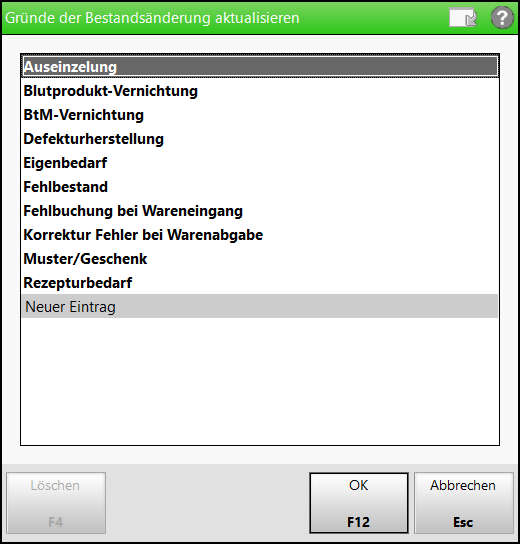Artikelstatus, Lagerort, Bestand und Verfalldaten aktualisieren
Jede Bestandsänderung ist in der Bestandskontrolle nachvollziehbar. Mehr dazu im Thema 'Bestands- und Bestellkontrolle: Ergebnisse zeigen'.
Bestände und Verfalldaten aktualisieren
Nutzen Sie für POS- oder Negativartikel zum Aktualisieren der Bestände und der Verfalldaten in der Artikeltrefferliste den Kontextmenüeintrag Statuswechsel oder in den Artikeldetails die Funktion Status - F10. Es öffnet sich das Fenster Artikelstatus aktualisieren.
(Für POR-Artikel ist die Änderung des Verfalldatums direkt in den Artikeldetails in der Tabelle auf der Seite Lagerdaten möglich.)
Lagerstatus ändern
Den Lagerstatus können Sie ebenfalls in folgenden Modulen ändern: 'Lagerstatus ändern', 'Lagerstatus ändern bei der Jahresinventur' und 'Artikelliste Lagerstatus ändern'
Änderungen des Lagerstatus, des Bestands, der Verfalldaten und des Lagerorts sind auch in der Jahresinventur möglich: 'Bestand bearbeiten'.
Zum manuellen Ändern des Bestandes und für Statusänderungen von Artikeln benötigen Sie die Rolle Leiter oder Sortimentsverantwortlicher. Um den Bestand zu ändern, benötigen Sie die Berechtigung Bestand bearbeiten; um den Status zu ändern, benötigen Sie die Berechtigung Status bearbeiten.
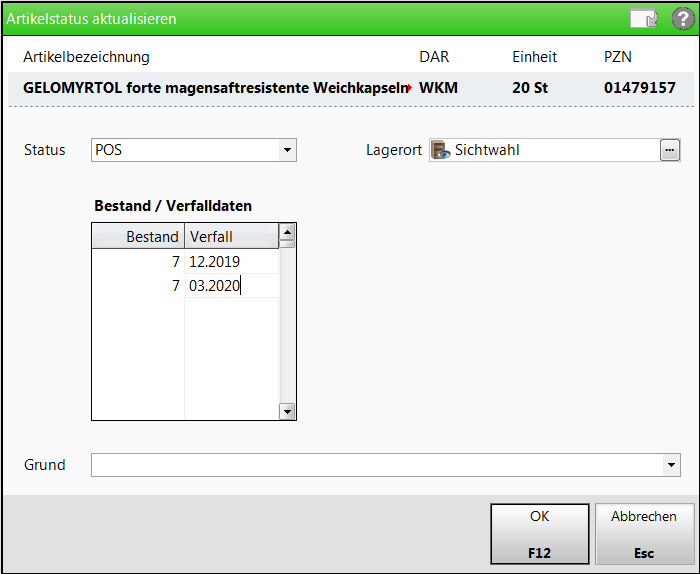
Sie haben folgende Eingabemöglichkeiten:
- Artikelbezeichnung und weitere Artikeldetails
- Status: Aktueller Lagerstatus des Artikels
- Lagerort - Aktuelle(r) Lagerort(e) des Artikels
- Tabelle Bestand / Verfall
Die Tabelle zeigt zu den einzelnen Verfalldaten die jeweiligen Bestände, sortiert, nach Verfalldatum, aufsteigend
- Grund - Freitext (maximal 50 Zeichen) oder Selektion aus dem DropDown-Menü.
Über das Stift-Symbol lassen sich weitere Gründe in der Auswahlliste hinterlegen.Handelt es sich um eine Bestandsänderung eines Negativ- oder POS-Artikels, so ist diese Angabe verpflichtend. Dies ist durch ein nachgestelltes * Sternchen gekennzeichnet.
Artikelstatus aktualisieren
Gehen Sie wie folgt vor:
- Wählen Sie im Feld Status den tatsächlichen Lagerstatus des Artikels aus.Bei einer Änderung in Apotheken mit Lagerhaltung POS vom Artikelstatus POS oder Negativartikel auf POR bei bestehenden Reservierungen (aus Abholung, Faktura oder auch temporär während eines Verkaufsvorganges) wird folgende Hinweismeldung anzeigt:
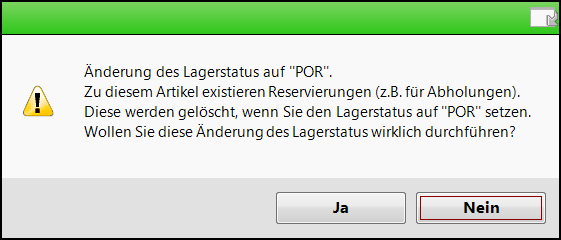
Entscheiden Sie, ob der Artikelstatus (vorerst) nicht geändert werden soll, damit die Reservierungen erhalten bleiben (Nein), oder
ob der Lagerstatus für diesen Artikel auf POR gesetzt und die Reservierungen aus dem System gelöscht werden sollen (Ja). - Ändern Sie ggf. den Lagerort, indem Sie auf den Browsebutton klicken. Mehr dazu im Thema 'Zuordnen und entfernen von Lagerorten'.
- Bei Artikeln mit Lagerstatus POS können Sie den Bestand ergänzen, indem Sie in die nächstfreie Tabellenzeile klicken und die zusätzliche Menge mit Verfalldatum eingeben. Ansonsten korrigieren Sie die bestehenden Werte, wenn geänderte Mengen zum gleichen Verfalldatum bestehen.
- Ändern Sie bei Notwendigkeit den Verfall.
- Geben Sie bei Bestandsänderungen immer einen Grund an.
- Speichern Sie Ihre Eingaben mit OK - F12.
Mehr dazu lesen Sie in Bestand bearbeiten und in Lagerstatus ändern bei der Jahresinventur.
Weitere Info und Funktionen
'Artikelliste Lagerstatus ändern'